Rješenje: Dodaci Notepad ++ nisu se uspjeli instalirati u sustavu Windows 10
Miscelanea / / August 04, 2021
Notepad ++ jedan je od najboljih danas otvorenih uređivača teksta. Međutim, mnogi korisnici sustava Windows 10 navodno tvrde da nisu mogli instalirati nijedan dodatak na svoju instalaciju Notepad ++. Korisnici na kraju dobivaju razne poruke o pogreškama; međutim, najčešći među njima je "Instalacijska pogreška: Instalacija Usporedbe nije uspjela."
Sadržaj stranice
-
Kako popraviti dodatak Notepad ++ koji se nije uspio instalirati na Windows 10?
- POPRAVAK 1: Pokrenite Notepad ++ kao administrator:
- POPRAVAK 2: Instalirajte dodatak putem upravitelja dodataka:
- POPRAVAK 3: Omogućite TLS 1.0, TLS 1.1 i TLS 1.2:
- Popravak 4: Instalirajte najnoviju verziju Notepada ++
- Popravak 5: Ručno instalirajte dodatak Notepad ++:
Kako popraviti Dodaci za Notepad ++ se ne uspijevaju instalirati na Windows 10?

Sada može biti nekoliko mogućih razloga koji uzrokuju isto, uključujući nedostajuće administratorske povlastice, ako je potreban prijevoz Sigurnost sloja je onemogućena u slučaju da koristite zastarjelu verziju programa Notepad ++ ili kada je dodatak Upravitelj dodataka uhvaćen. Međutim, uz to je dostupno i nekoliko popravaka. Za detalje pogledajte dolje.
POPRAVAK 1: Pokrenite Notepad ++ kao administrator:
Jedan od glavnih razloga koji dovodi do problema s "Dodacima za Notepad ++ koji se ne mogu instalirati na Windows 10" je taj što Notepad ++ nema dozvolu za upravljanje instalacijom novih dodataka. Notepad ++ zahtijeva administratorski pristup za izvršavanje zadataka koji uključuju izmjenu izvorne instalacije. Ako vaša aplikacija Notepad ++ nije dobila administratorski pristup, ovaj problem može se pojaviti s vremena na vrijeme.
U takvim je slučajevima najbolje rješenje prisiliti OS da otvori Notepad ++ s administratorskim pristupom, a zatim dodatno izmijeniti buduća pokretanja aplikacije tako da se otvori s administratorskim pristupom. Za to slijedite korake dane u nastavku:
- Idite na Prečac Notepad ++ na zaslonu radne površine, kliknite ga desnom tipkom miša i odaberite opciju Pokreni kao administrator iz kontekstnog izbornika. Ovdje ako primite UAC (kontrola korisničkog računa), kliknite na Da.
- Sada, kad ste pokrenuli Notepad ++ s administratorskim pristupom, instalirajte dodatke još jednom i možda više nećete vidjeti spomenutu pogrešku.
POPRAVAK 2: Instalirajte dodatak putem upravitelja dodataka:
Kad korisnici koji pokušavaju ručno instalirati dodatke ili pomoću vanjskog modula, na zaslonu će se pojaviti pogreška "Dodaci Notepad ++ ne uspijevaju instalirati". To bi moglo uzrokovati probleme na starijim instalacijama Notepad ++, posebno na sustavu Windows 10 koji ima stroge sigurnosne protokole. Međutim, ovaj se scenarij može riješiti ako dodatke instalirate pomoću Upravitelja dodataka.
BILJEŠKA: Ova je metoda primjenjiva samo dok korisnik koristi najnoviju verziju programa Notepad ++ i nema preostalih datoteka koje bi mogle ometati rad. Iako ako nije, preporučujemo vam da koristite popravak 3 prije ovog popravka.
- Prvo, lansiranje Notepad ++, dođite do gornjeg vodoravnog izbornika, kliknite na Dodaci a zatim odaberite Dodaci Administrator iz podizbornika.

- Sada unutar Prozor administratora dodataka, kliknite na Dostupno (iz vodoravnog izbornika), a zatim dođite do trake za pretraživanje kako biste pronašli dodatak koji ste željeli instalirati.
- Jednom kada pronađete sve dodatke, označite potvrdne okvire povezan s njima, a zatim kliknite na Instalirati.
- Sada na sljedećem odzivu za potvrdu kliknite na Da a onda neka Notepad ++ ponovno pokrenite. Dodaci će se u međuvremenu instalirati.
- Ovdje ako ih je pitao UAC (Kontrola korisničkog računa), kliknite Yes i neka se operacije dovrše.
POPRAVAK 3: Omogućite TLS 1.0, TLS 1.1 i TLS 1.2:
Iako ne uspijevate instalirati dodatke čak i nakon što ste koristili Upravitelj dodataka programa Notepad ++, to je zato što na vašem računalu nije dostupna tehnologija Transport Layer Security (TLS). Ali to zahtijevaju dodaci Notepad ++. Da biste omogućili sigurnost svakog transportnog sloja, slijedite korake dane u nastavku:
- Prvo, pokrenite Dijaloški okvir RUN pritiskom Windows + R uopće.
- Sada unesite prazno polje za tekst kontrolirati, kliknite na u redu, i pokrenut će Sučelje upravljačke ploče. Ako se na to zatraži UAC (kontrola korisničkog računa), kliknite na Da.

- Na Prozor upravljačke ploče, dođite do trake za pretraživanje, upišite Internet opcije i kliknite na Internet opcije iz rezultata pretraživanja.
- Sada na Upit o svojstvima Interneta, pomaknite se do Napredna izbornika s vodoravne trake i dalje ispod Postavke pomaknite se prema dolje na popisu opcija dok ne dođete do Sigurnosna kategorija.
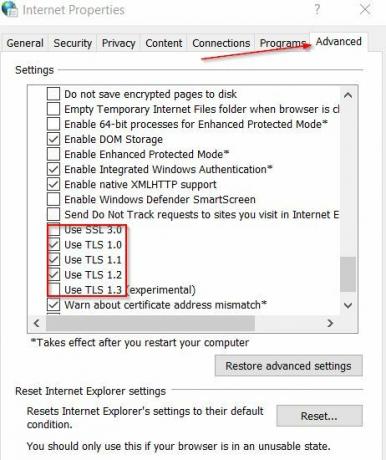
- Sada unutar Odjeljak o sigurnosti, provjerite jesu li svi potvrdni okviri povezani sa Koristite TLS 1.0, koristite TLS 1.1 i koristite TLS 1.2 su označeni; ako ne, označite ta polja, a zatim kliknite na Prijavite se.
Nakon toga, pokrenite Notepad ++ i ponovno pokušajte instalirati dodatke.
Popravak 4: Instalirajte najnoviju verziju Notepada ++
Ponekad kada starija verzija Notepad ++-a nije kompatibilna s najnovijim sigurnosnim ažuriranjima u sustavu Windows 10, korisniku bi moglo biti nemoguće instalirati dodatke. Međutim, kao i za mnoge pretrpljene korisnike, navedeni problem riješen je za njih kada su instalirali najnoviju verziju Notepada ++. Za to slijedite korake dane u nastavku:
Bilješka: Prema prijedlogu korisnika, deinstalirajte trenutnu verziju Notepada ++, a zatim uklonite sve preostale datoteke prije instaliranja najnovije verzije Notepad ++.
- Prvo, pokrenite Dijaloški okvir RUN pritiskom Windows + R uopće.
- Sada unesite prazno polje za tekst appwiz.cpl a zatim kliknite na u redu. Pokrenut će Programi i značajke prozor. Ako se na to zatraži UAC (Kontrola korisničkog računa), kliknite na Yes.
- Sada unutar Prozor programa i značajki, pomaknite se prema dolje na popisu instaliranih aplikacija i pronađite Notepad ++. Kliknite na nju, a zatim odaberite Deinstaliraj.
- Sada idite na Upravitelj datoteka a zatim da C: \ Programske datoteke \ Notepad ++. Nadalje, uklonite ostatke preostalih datoteka iz stare instalacije programa Notepad ++, a zatim ponovo pokrenite računalo.
- Nakon što se sustav ponovno pokrene, pokrenite svoj preglednik a zatim idite na službena stranica za preuzimanje programa Notepad ++.
- Sada kliknite na preuzimanje datoteka gumb u blizini najnovije verzije Notepada ++ i kad se instalacijska izvršna datoteka uspješno preuzme, kliknite je desnom tipkom miša za odabir Pokreni kao administrator.
- Sada slijedite upute na zaslonu kako biste dovršili postupak instalacije, a zatim ponovno pokrenite sustav.
- Napokon, pokrenite nedavno instaliranu verziju Notepad ++ i pokušajte instalirati dodatke. Spomenuta pogreška možda sada ne postoji.
Fix 5: Ručno instalirajte dodatak Notepad ++:
Posljednje rješenje koje možete isprobati je ručno instaliranje dodataka (onih koji nisu uspjeli). Zatim ih zalijepite na pravo mjesto, a zatim konačno uvezite u glavnu aplikaciju Notepad ++. Za to slijedite korake dane u nastavku:
Reklame
- Prije nego što započnete, provjerite je li Notepad ++ zatvoren i ne radi li čak ni u pozadini.
- Sada pokrenite preglednik i idite na stranica za preuzimanje dodataka za Notepad ++. Ovdje kliknite na preuzimanje datoteka gumb i započnite postupak.
- Kada se postupak preuzimanja dovrši, izdvojite sadržaj arhive u koju ste upravo preuzeli C: \ Programske datoteke \ Notepad ++ \ dodaci.
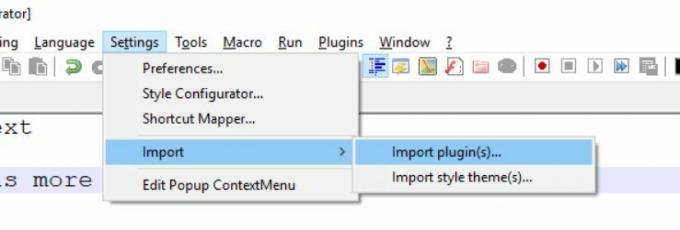
- Sada pokrenite Notepad ++, kliknite na Postavke iz vodoravnog izbornika, a zatim odaberite Uvoz> Uvoz dodataka. Dalje, odaberite s popisa dodataka one koje želite učitati.
- Nakon toga, Notepad ++ može prikazati poruku o ponovnom pokretanju; ako da, ponovo pokrenite i tada ćete vidjeti novi dodatak unutar aplikacije.
Dodaci u programu Notepad ++ definitivno su učinkoviti i korisni za korisnike, a ako ih ne instaliraju, situacija može postati stvarno neugodna. Međutim, nakon korištenja bilo kojeg ispravka s gore spomenutog popisa, brzo se može riješiti "Dodaci Notepad ++ koji se ne mogu instalirati na Windows 10" i ponovo instalirati dodaci.
Na kraju ovog članka nadamo se da će vam sve ovdje navedene informacije biti korisne i relevantne. Ako imate pitanja ili povratne informacije, zapišite komentar u donji okvir za komentare.



